Window系统下的下载与安装与配置
下载:
官方网站:https://www.mongodb.com/
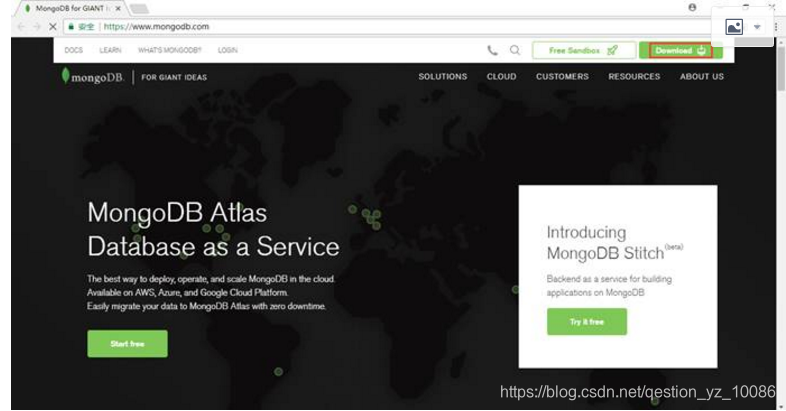
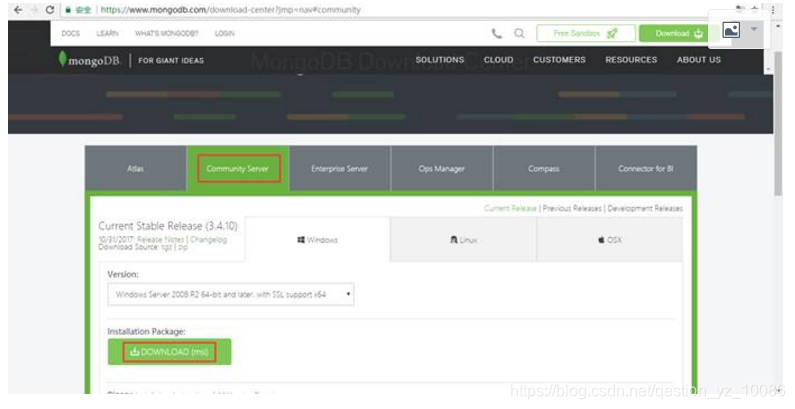
注意:在32位系统上,数据文件总共不能超过32G,否则无法再插入数据,只是试验的时候使用,正常的推荐使用64位操作系统的。
双击进行安装:
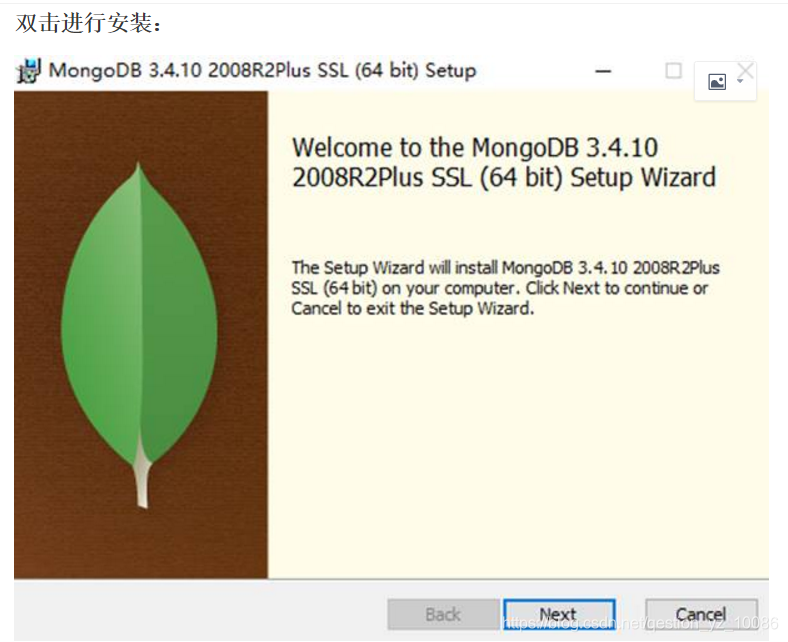
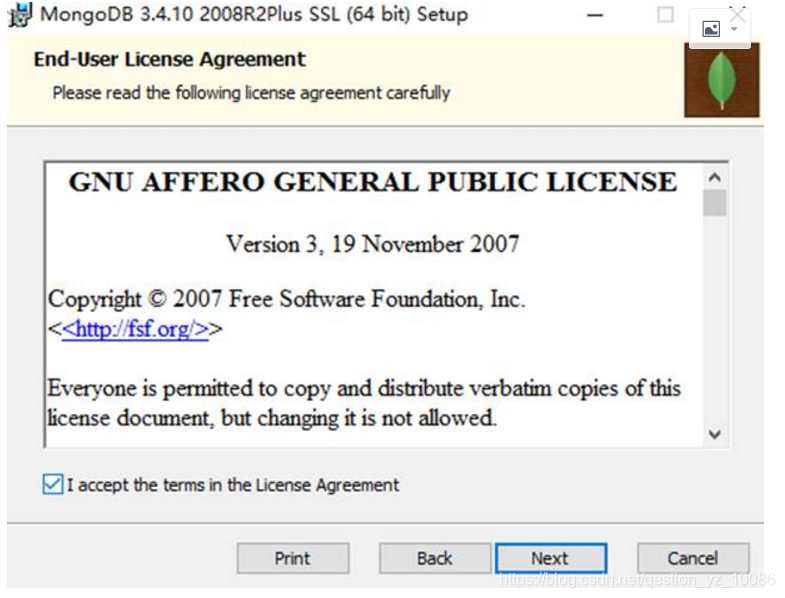
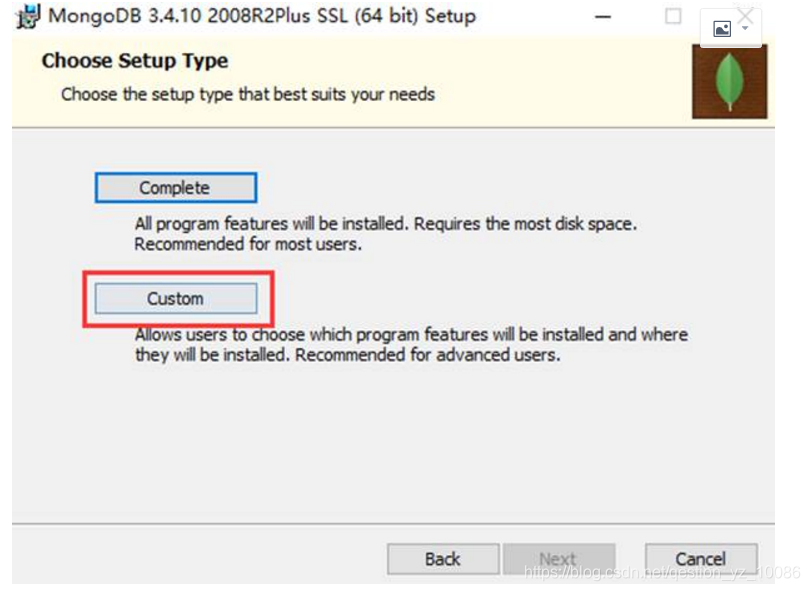
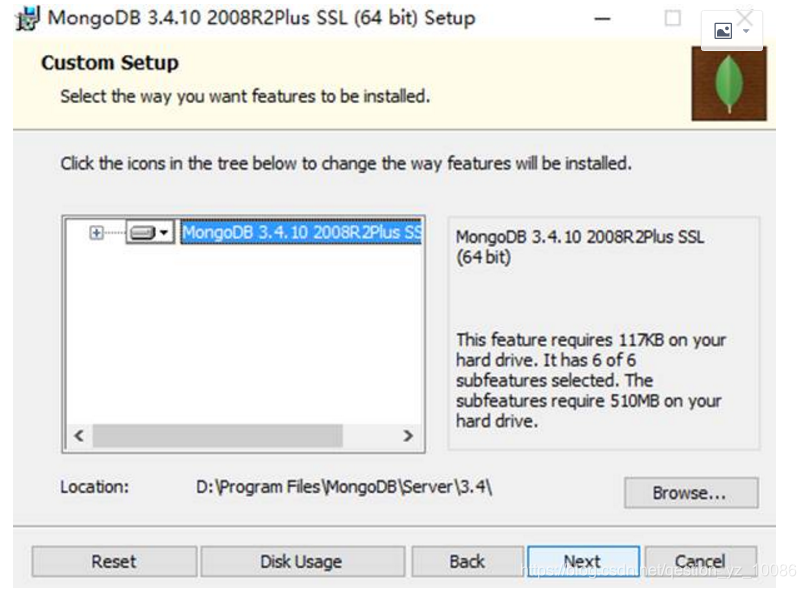

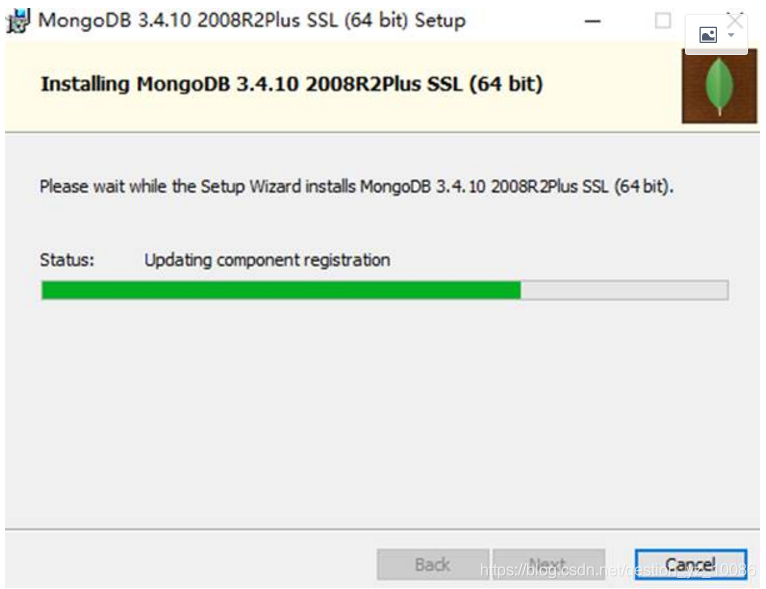
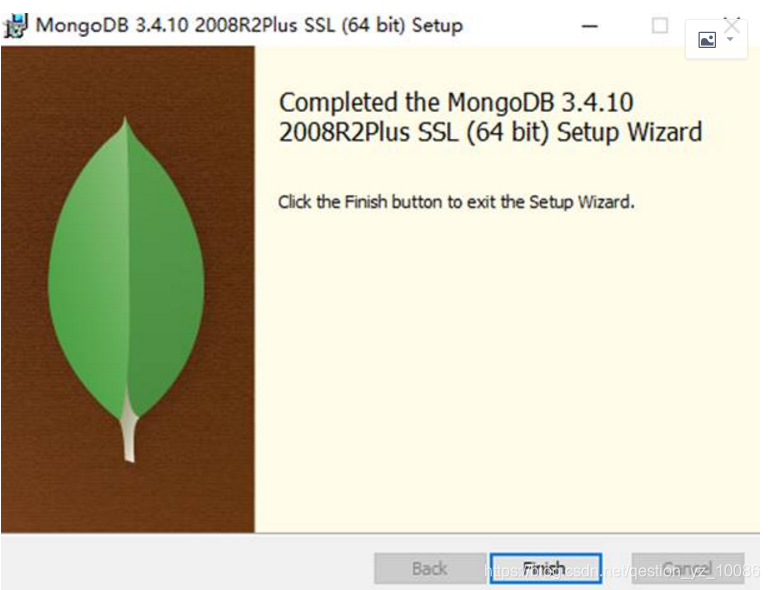
查看安装成功之后的目录:
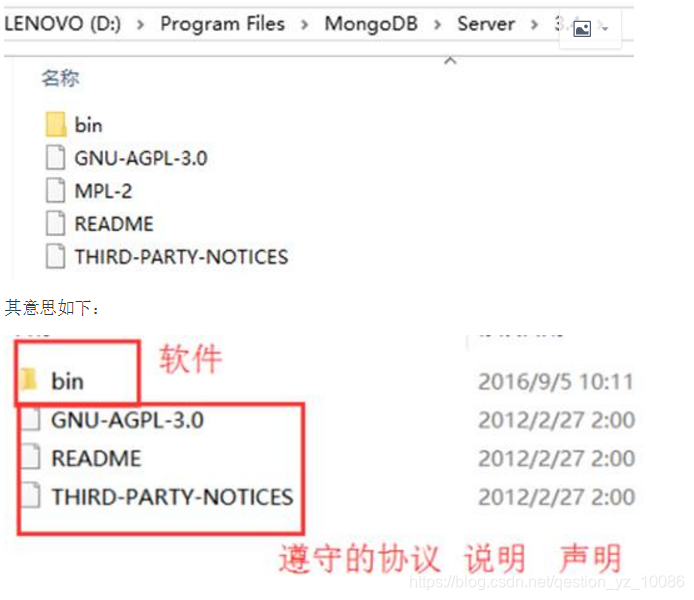
其意思如下:
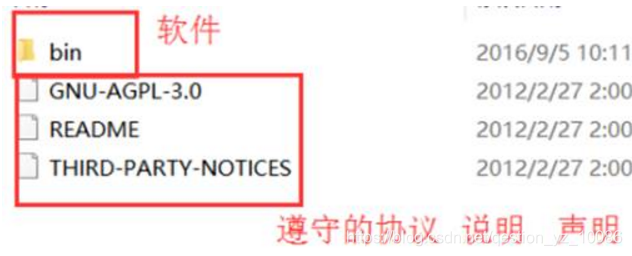
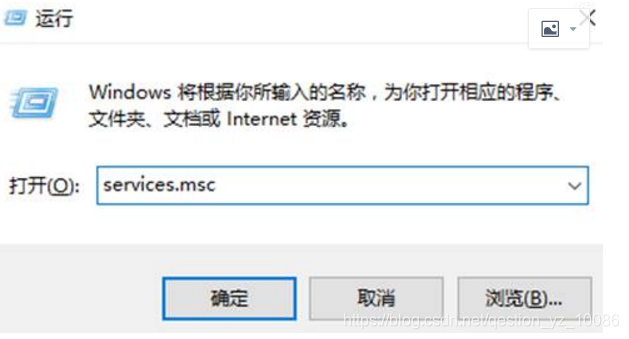
没有找到mongoDB服务:
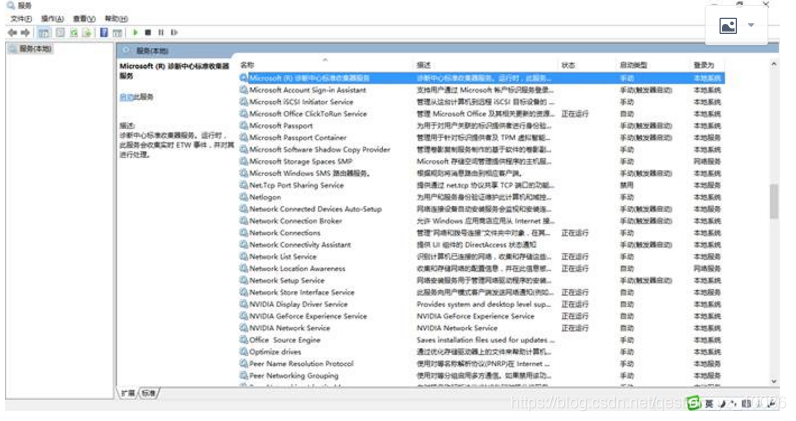
将下面的目录添加到系统环境变量中:
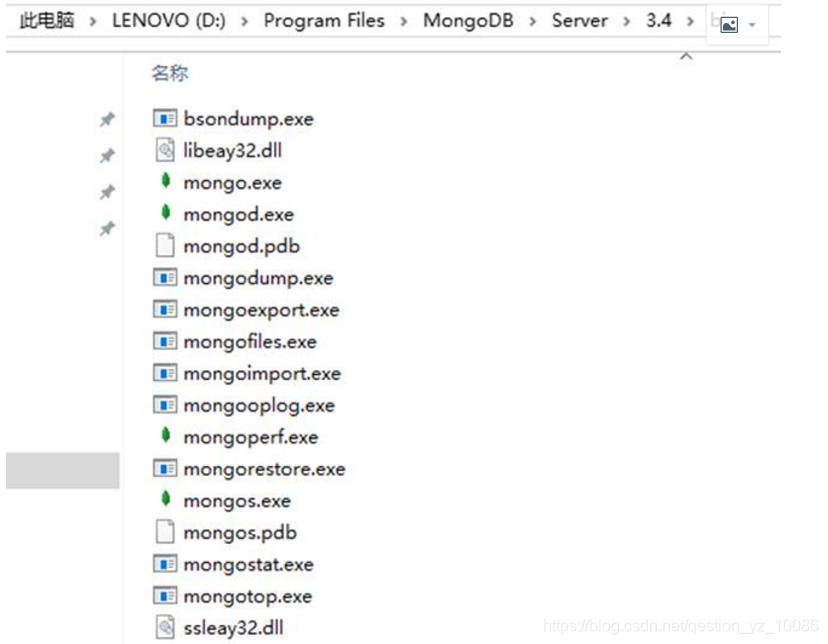
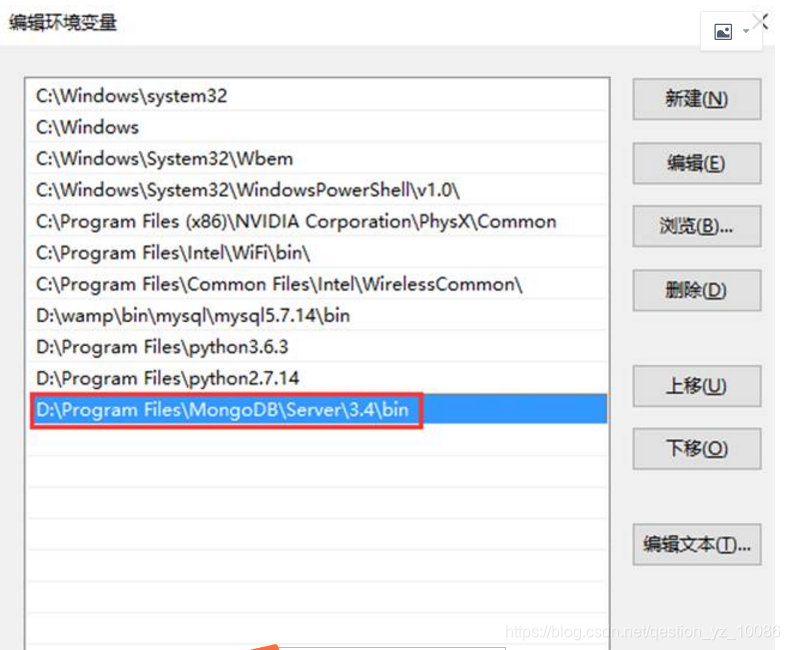
软件开发里,一般情况下分为:c/s,b/s,统称都分为:客户端,服务端。
Mongodb也分为两端:
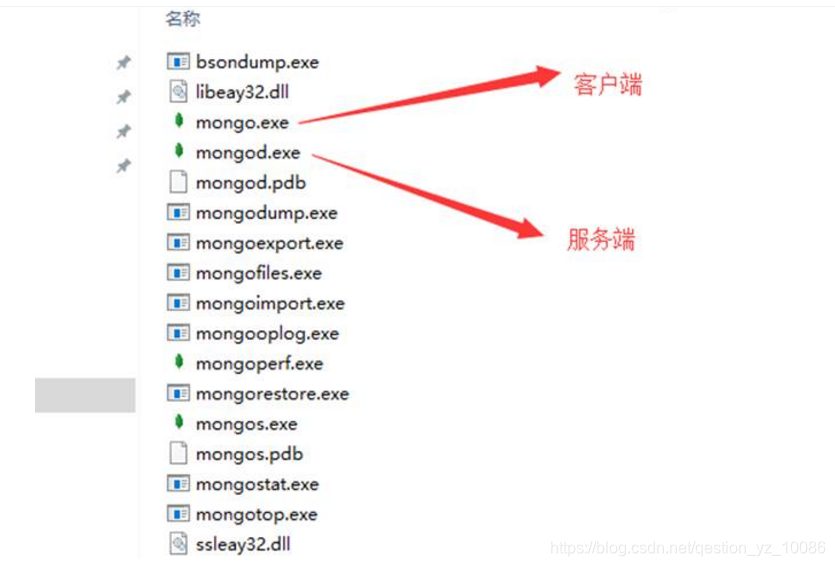
现在,我们还没有办法直接使用呢???
因为我们不知道数据要存储在哪???
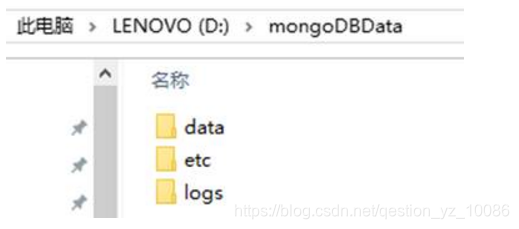
data是用来存放数据的,
logs是用来存储日志信息的,
etc是用来存放配置信息的。

时间的关系,我们可以从网上找一篇博客:
http://www.cnblogs.com/jacksoft/p/6910709.html
此文件最好不要使用记事本打开,会出现文件格式不正确的现象,后期添加不到系统服务里面:

将其安装到Windows服务里边:
注意:要以管理员的身份运行命令窗口。
mongod --config D:\mongoDBData\etc\mongo.conf --install --serviceName “MongoDB”
注意:添加到服务里的时候,记得先关闭MongoDB的连接。
右击—启动即可。
然后,就可以使用客户端命令行进行连接服务了:
这样是不是方便很多呢。
启动mongodb服务的方法
在计算机管理里面找到MongoDB服务—右击—启动即可。
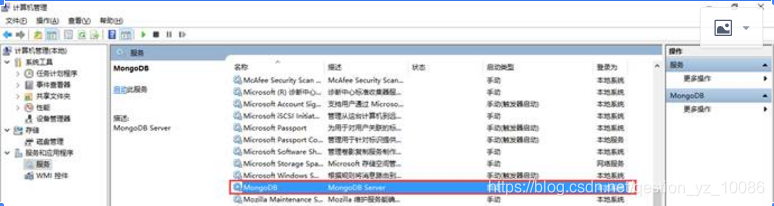
连接mongodb服务
现在只是服务器启动成功了,还需要使用客户端进行连接。
语法:mongo.exe ip地址:端口号(默认端口号27017)/数据库名(默认连接test)

默认的参数是可以省略的啦:
